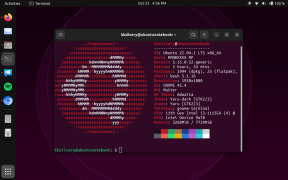Επιδιόρθωση: Ο μη δεσμευμένος ήχος NFS δεν λειτουργεί ή διακόπτεται ο ήχος σε υπολογιστή με Windows
μικροαντικείμενα / / April 29, 2023
Το Need for Speed Unbound (που ονομάζεται σύντομα NFS Unbound) είναι ένα νέο βιντεοπαιχνίδι αγώνων που αναπτύχθηκε από την Criterion Games και δημοσιεύτηκε από την Electronic Arts για PlayStation 5, Windows PC και Xbox Series X/S. Είναι η εικοστή πέμπτη δόση της σειράς Need for Speed. Το NFS Unbound που κυκλοφόρησε πρόσφατα τα πάει αρκετά καλά στην αγορά. Πολλοί παίκτες αντιμετωπίζουν το NFS Unbound Ο ήχος δεν λειτουργεί ή Αποκοπή ήχου πρόβλημα στον υπολογιστή κατά τη διάρκεια περιόδων παιχνιδιού.
Η EA προσφέρει πάντα μια εξαιρετική εμπειρία ήχου στο gameplay με θορύβους φόντου που προσφέρουν ένα σενάριο σχεδόν πραγματικό όσον αφορά την ακρόαση ήχου. Αν και το παιχνίδι έχει κάποια προβλήματα με συντριβή, καθυστέρηση, τραυλισμό, δυσλειτουργίες γραφικών και πολλά άλλα, ο ήχος του παιχνιδιού δεν λειτουργεί ή η διακοπή του ήχου είναι πολύ απογοητευτικό για τους παίκτες. Ταυτόχρονα, ορισμένοι παίκτες ισχυρίζονται ότι ο ήχος δεν βγαίνει στα cutscenes.
Διαβάστε επίσης
Διόρθωση: Need for Speed Unbound Stuck στην οθόνη φόρτωσης στον υπολογιστή
Επιδιόρθωση: Το Need for Speed Unbound συνεχίζει να κολλάει κατά την εκκίνηση σε υπολογιστή
Διόρθωση: Need for Speed (NFS) Χωρίς περιορισμούς Η πρόοδος του παιχνιδιού δεν αποθηκεύεται
Λίστα υποστηριζόμενων τιμονιών Need for Speed (NFS) χωρίς περιορισμούς
NFS Unbound All Car List with Pictures

Περιεχόμενα σελίδας
-
Διόρθωση: Ο μη δεσμευμένος ήχος NFS δεν λειτουργεί ή διακόπτεται ο ήχος
- 1. Ελέγξτε τις απαιτήσεις συστήματος
- 2. Εκτελέστε το NFS Unbound ως διαχειριστής
- 3. Ελέγξτε τη συσκευή εξόδου ήχου
- 4. Επαλήθευση και επιδιόρθωση αρχείων παιχνιδιού
- 5. Ενημέρωση προγραμμάτων οδήγησης ήχου
- 6. Ενημερώστε τα Windows
- 7. Αυξήστε το επίπεδο έντασης ήχου
- 8. Ενημέρωση NFS Unbound
Διόρθωση: Ο μη δεσμευμένος ήχος NFS δεν λειτουργεί ή διακόπτεται ο ήχος
Λοιπόν, μπορεί να υπάρχουν αρκετοί πιθανοί λόγοι πίσω από ένα τέτοιο ζήτημα που μπορεί να σας προβληματίσουν πολύ με τις ρυθμίσεις ήχου στο παιχνίδι, όπως π.χ. παλιά προγράμματα οδήγησης ήχου, η ένταση του παιχνιδιού είναι είτε χαμηλή είτε σε σίγαση, η στάθμη της έντασης του συστήματος είναι χαμηλή ή σίγαση, προβλήματα με την έξοδο ήχου ρυθμίσεις, μια παλιά ενημερωμένη έκδοση κώδικα παιχνιδιού, παλιό λογισμικό συστήματος, προβλήματα συμβατότητας με το παιχνίδι και τον υπολογιστή, προβλήματα με το εγκατεστημένο παιχνίδι αρχεία κ.λπ. μπορεί να προκαλέσει πολλά προβλήματα.
Ευτυχώς, εδώ έχουμε μοιραστεί μερικές λύσεις που θα βοηθήσουν πολύ. Συνιστάται ιδιαίτερα να ακολουθήσετε όλες τις μεθόδους μία προς μία μέχρι να επιλυθεί το πρόβλημα. Λοιπόν, χωρίς περαιτέρω καθυστέρηση, ας πηδήξουμε σε αυτό.
Διαφημίσεις
1. Ελέγξτε τις απαιτήσεις συστήματος
Φαίνεται ότι οι προδιαγραφές του υπολογιστή σας είναι ξεπερασμένες ή χαμηλής χωρητικότητας υλικού για να χειριστείτε σωστά το παιχνίδι. Είναι καλύτερα να ελέγξετε τις απαιτήσεις συστήματος του παιχνιδιού για να καταλάβετε εάν η κατασκευή του υπολογιστή σας είναι συμβατή με την ομαλή εκτέλεση του παιχνιδιού ή όχι. Μπορείτε να ελέγξετε τις απαιτήσεις παρακάτω. Εάν, σε περίπτωση, ο υπολογιστής σας δεν είναι πλήρως συμβατός, τότε φροντίστε να αναβαθμίσετε τον ίδιο ανάλογα.
Ελάχιστες απαιτήσεις:
- Απαιτεί επεξεργαστή 64-bit και λειτουργικό σύστημα
- ΛΣ: Windows 10 64-bit
- Επεξεργαστής: Ryzen 5 2600, Core i5-8600
- Μνήμη: 8 GB RAM
- Γραφικά: RX 570, GTX 1050 Ti
- DirectX: Έκδοση 12
- Δίκτυο: Ευρυζωνική σύνδεση στο Διαδίκτυο
- Αποθήκευση: 50 GB διαθέσιμος χώρος
Προτεινόμενες Απαιτήσεις:
- Απαιτεί επεξεργαστή 64-bit και λειτουργικό σύστημα
- ΛΣ: Windows 10 64-bit
- Επεξεργαστής: Ryzen 5 3600, Core i7-8700
- Μνήμη: 16 GB RAM
- Γραφικά: Radeon RX5700 (8GB), GeForce RTX 2070 (8GB)
- DirectX: Έκδοση 12
- Δίκτυο: Ευρυζωνική σύνδεση στο Διαδίκτυο
- Αποθήκευση: 50 GB διαθέσιμος χώρος
2. Εκτελέστε το NFS Unbound ως διαχειριστής
Εάν δεν εκτελείτε το βιντεοπαιχνίδι σας χρησιμοποιώντας ένα προνόμιο διαχειριστή, ενδέχεται να προκληθούν προβλήματα με την εκκίνηση του παιχνιδιού ή τη διακοπή λειτουργίας της εκκίνησης ή ακόμα και τη μη φόρτωση του παιχνιδιού κ.λπ. Επομένως, είναι καλύτερο να εκτελέσετε απλώς το αρχείο exe του παιχνιδιού ως διαχειριστής στον υπολογιστή σας με Windows για να ελέγξετε εάν αυτό επιλύει το πρόβλημα. Να το πράξουν:
- Κάντε δεξί κλικ στο NFS Χωρίς περιορισμούς αρχείο εφαρμογής exe στον υπολογιστή σας.
- Επιλέγω Ιδιότητες > Κάντε κλικ στο Συμβατότητα αυτί.

- Φροντίστε να κάνετε κλικ στο Εκτελέστε αυτό το πρόγραμμα ως διαχειριστής πλαίσιο ελέγχου για να το επισημάνετε.
- Κάντε κλικ στο Ισχύουν και επιλέξτε Εντάξει για να αποθηκεύσετε τις αλλαγές.
Διαφήμιση
Διαβάστε επίσης
Διόρθωση: Δεν ανιχνεύεται η ανάγκη για μη δεσμευμένο τροχό
3. Ελέγξτε τη συσκευή εξόδου ήχου
Εάν η διαμόρφωση του ήχου σας δεν έχει ρυθμιστεί σωστά ή έχει επιλεγεί μια διαφορετική συσκευή ήχου, το πρόβλημα που σχετίζεται με τον ήχο μπορεί να εμφανιστεί πολύ. Θα πρέπει πάντα να διαμορφώνετε την επιλογή ρυθμίσεων ήχου στον Πίνακα Ελέγχου και να ελέγχετε εάν έχει επιλεγεί ή όχι η σωστή συσκευή ήχου. Να το πράξουν:
- Κάντε δεξί κλικ στο εικονίδιο ήχου στη γραμμή εργασιών σας > Κάντε κλικ στο Ανοίξτε τις ρυθμίσεις ήχου.
- Τώρα, επιλέξτε το δικό σας συσκευή εξόδου που είναι συνδεδεμένο στην ενότητα Έξοδος.
- Βεβαιωθείτε ότι έχετε δοκιμάσει τις αλλαγές με τον τόμο Master.
- Τέλος, ξεκινήστε το παιχνίδι NFS Unbound και ελέγξτε ξανά το ζήτημα του ήχου.
4. Επαλήθευση και επιδιόρθωση αρχείων παιχνιδιού
Εάν σε περίπτωση, τα αρχεία του παιχνιδιού σας καταστραφούν ή λείπουν για κάποιους απροσδόκητους λόγους, τότε η επαλήθευση και η επιδιόρθωση των αρχείων του παιχνιδιού χρησιμοποιώντας το πρόγραμμα εκκίνησης παιχνιδιού μπορεί να σας βοηθήσει πολύ. Διαφορετικά, ενδέχεται να αντιμετωπίσετε πολλά προβλήματα με την εκκίνηση του παιχνιδιού, τη συνδεσιμότητα, ζητήματα που σχετίζονται με την απόδοση, σφάλματα ήχου ή γραφικών κ.λπ. Για να γινει αυτο:
Για το Steam:
- Εκτόξευση Ατμός > Κάντε κλικ στο Βιβλιοθήκη.
- Κάντε δεξί κλικ επί NFS Χωρίς περιορισμούς από τη λίστα των εγκατεστημένων παιχνιδιών.
- Τώρα, κάντε κλικ στο Ιδιότητες > Μετάβαση στο Τοπικά Αρχεία.
- Κάντε κλικ στο Επαληθεύστε την ακεραιότητα των αρχείων παιχνιδιού.
- Θα πρέπει να περιμένετε τη διαδικασία μέχρι να ολοκληρωθεί.
- Μόλις τελειώσετε, απλώς επανεκκινήστε τον υπολογιστή σας.
Για προέλευση:
- Εκκινήστε το Πελάτης προέλευσης στον υπολογιστή σας.
- Κατευθυνθείτε προς το Η βιβλιοθήκη παιχνιδιών μου και εντοπίστε NFS Χωρίς περιορισμούς.
- Τώρα, κάντε κλικ στο Ρυθμίσεις (εικονίδιο με το γρανάζι) και επιλέξτε Επισκευή.
- Περιμένετε να ολοκληρωθεί η διαδικασία.
- Τέλος, επανεκκινήστε τον υπολογιστή για να εφαρμόσετε αλλαγές.
Για το Epic Games Launcher:
- Ανοιξε το Epic Games Launcher > Κάντε κλικ στο Βιβλιοθήκη.
- Κάνε κλικ στο εικονίδιο με τρεις κουκκίδες δίπλα στο NFS Χωρίς περιορισμούς.
- Κάντε κλικ στο Επαληθεύω > Περιμένετε να ολοκληρωθεί η διαδικασία και επανεκκινήστε τη λειτουργία εκκίνησης.
5. Ενημέρωση προγραμμάτων οδήγησης ήχου
Φαίνεται ότι πολλά επηρεαζόμενα προγράμματα αναπαραγωγής έχουν αναφέρει το ξεπερασμένο πρόγραμμα οδήγησης ήχου στους υπολογιστές τους με Windows. Εάν χρησιμοποιείτε επίσης το παλιό πρόγραμμα οδήγησης ήχου για λίγο, τότε φροντίστε να ελέγξετε για ενημερώσεις ακολουθώντας τα παρακάτω βήματα:
- Πάτα το Win+X πλήκτρα για να ανοίξετε το Μενού γρήγορης σύνδεσης.
- Κάντε κλικ στο Διαχειριστή της συσκευής από τη λίστα > Διπλό κλικ επί Ελεγκτές ήχου, βίντεο και παιχνιδιών.
- Κάντε δεξί κλικ στη σωστή συσκευή ήχου που χρησιμοποιείτε.
- Στη συνέχεια, επιλέξτε Ενημέρωση προγράμματος οδήγησης > Επιλέξτε να Αναζητήστε αυτόματα προγράμματα οδήγησης.
- Εάν υπάρχει διαθέσιμη ενημέρωση, το σύστημα θα τη πραγματοποιήσει αυτόματα λήψη και εγκατάσταση.
- Μόλις τελειώσετε, επανεκκινήστε τον υπολογιστή για να εφαρμόσετε τις αλλαγές.
6. Ενημερώστε τα Windows
Θα πρέπει να δοκιμάσετε να ενημερώσετε το σύστημα των Windows στον υπολογιστή σας εάν είναι παλιό για να αποφύγετε σφάλματα ή προβλήματα σταθερότητας.
- Πάτα το Win+I κλειδιά για άνοιγμα Ρυθμίσεις των Windows.
- Στη συνέχεια, κάντε κλικ στο Ενημέρωση & Ασφάλεια > Επιλέξτε Ελεγχος για ενημερώσεις σύμφωνα με το Ενημερωμένη έκδοση για Windows Ενότητα.
- Εάν υπάρχει διαθέσιμη ενημέρωση λειτουργιών, επιλέξτε Λήψη και εγκατάσταση.
- Περιμένετε λίγο μέχρι να ολοκληρωθεί η ενημέρωση.
- Τέλος, επανεκκινήστε τον υπολογιστή σας για να εφαρμόσετε τις αλλαγές αμέσως.
7. Αυξήστε το επίπεδο έντασης ήχου
Βεβαιωθείτε ότι έχετε αυξήσει το επίπεδο έντασης στον υπολογιστή σας, επειδή η χαμηλή ένταση δεν μπορεί να προκαλέσει πρόβλημα ήχου στις περισσότερες περιπτώσεις. Απλώς κάντε κλικ στο εικονίδιο του ήχου στη γραμμή εργασιών και σύρετε το ρυθμιστικό για να αυξήσετε ή να μειώσετε το επίπεδο έντασης ανάλογα. Εναλλακτικά, μπορείτε να πατήσετε το κουμπί έντασης του πληκτρολογίου για να αυξήσετε ή να μειώσετε το επίπεδο έντασης.
8. Ενημέρωση NFS Unbound
Εάν σε αυτήν την περίπτωση, δεν έχετε ενημερώσει το παιχνίδι NFS Unbound για λίγο, τότε φροντίστε να ακολουθήσετε τα παρακάτω βήματα για να ελέγξετε για ενημερώσεις και να εγκαταστήσετε την πιο πρόσφατη ενημέρωση κώδικα (αν είναι διαθέσιμη). Για να γινει αυτο:
Για το Steam:
- Ανοιξε το Ατμός πελάτης > Μετάβαση σε Βιβλιοθήκη.
- Κάντε κλικ στο NFS Χωρίς περιορισμούς από το αριστερό παράθυρο.
- Θα αναζητήσει αυτόματα τη διαθέσιμη ενημέρωση. Εάν υπάρχει διαθέσιμη ενημέρωση, φροντίστε να κάνετε κλικ Εκσυγχρονίζω.
- Μπορεί να χρειαστεί λίγος χρόνος για την εγκατάσταση της ενημέρωσης > Μόλις ολοκληρωθεί, φροντίστε να κλείσετε τον πελάτη Steam.
- Τέλος, επανεκκινήστε τον υπολογιστή σας για να εφαρμόσετε αλλαγές και, στη συνέχεια, δοκιμάστε να ξεκινήσετε ξανά το παιχνίδι.
Για το Epic Games Launcher:
- Ανοιξε το Epic Games Launcher > Προχωρήστε στο Βιβλιοθήκη.
- Τώρα, κάντε κλικ στο εικονίδιο με τρεις τελείες δίπλα στο NFS Χωρίς περιορισμούς.
- Βεβαιωθείτε ότι το Αυτόματη ενημέρωση επιλογή είναι άναψε.
- Θα πρέπει να εγκαταστήσει αυτόματα τη διαθέσιμη ενημέρωση του παιχνιδιού.
Για προέλευση:
- Εκκινήστε το Πελάτης προέλευσης στον υπολογιστή σου.
- Παω σε Βιβλιοθήκη > Κάντε δεξί κλικ επί NFS Χωρίς περιορισμούς.
- Επιλέγω Ελεγχος για ενημερώσεις > Εάν είναι διαθέσιμο, προχωρήστε με το ίδιο.
- Μπορεί να χρειαστεί λίγος χρόνος για να ολοκληρωθεί η ενημέρωση.
- Μόλις τελειώσετε, μπορείτε να επανεκκινήσετε τον υπολογιστή για να εφαρμόσετε αλλαγές.
Αυτό είναι, παιδιά. Υποθέτουμε ότι αυτός ο οδηγός ήταν χρήσιμος για εσάς. Για περαιτέρω απορίες, μπορείτε να σχολιάσετε παρακάτω.